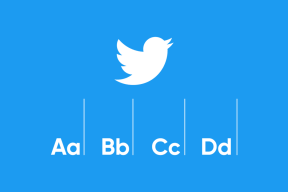Како направити анкету у иМессаге-у на иПхоне-у и иПад-у
Мисцелланеа / / September 15, 2023
Одлучивање о следећем породичном путовању или месту за следеће канцеларијско окупљање може бити заморно, посебно када сви у групном ћаскању имају другачију опцију. Да бисте решили ову дилему и учинили процес мање болним, можете креирати анкету у иМессаге групним четовима на вашем иПхоне-у и иПад-у.
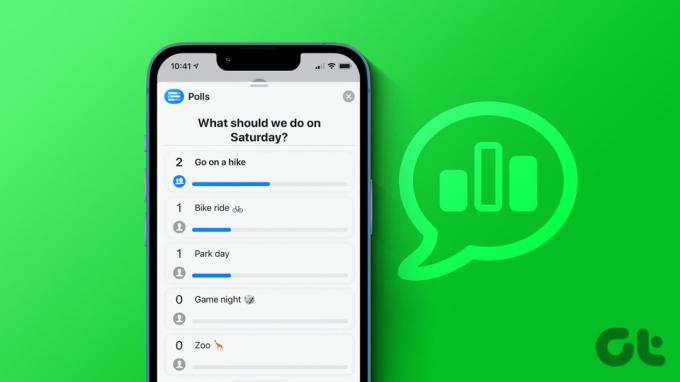
Креирање анкете у вашем иМессаге групном ћаскању омогућава другим учесницима да додају своје опције на листу и заједно гласају о њој. Када сви гласају, опција са највећим бројем гласова природно излази као победник. Међутим, пошто још увек нема доступних изворних опција, можете ли још увек да урадите анкету у иМессаге групним ћаскањима? Па, можеш. Хајде да сазнамо како.
Како послати анкету у иМессаге групном ћаскању користећи анкете
Као што је горе поменуто, иМессаге нема опцију за додавање анкета у иМессаге групна ћаскања. Дакле, морате преузети апликацију Анкете за иМессаге на свој иПхоне или иПад да бисте обавили анкету. Дакле, хајде да проверимо како можете да креирате, измените, па чак и избришете анкету помоћу апликације Поллс фор иМессаге.
Белешка: Сви учесници групе морају да имају инсталирану апликацију Поллс фор иМессаге на својим уређајима да би дали свој глас и користили друге функције апликације.
Направите анкету у групном ћаскању
Корак 1: Отворите апликацију Поруке и додирните релевантно групно ћаскање.
Корак 2: Сада додирните икону Апп Сторе-а.

Корак 3: У траци за претрагу откуцајте „Анкете за иМессаге“ и додирните одговарајући резултат претраге. Сада наставите са преузимањем апликације.
4. корак: Када завршите, додирните Отвори.
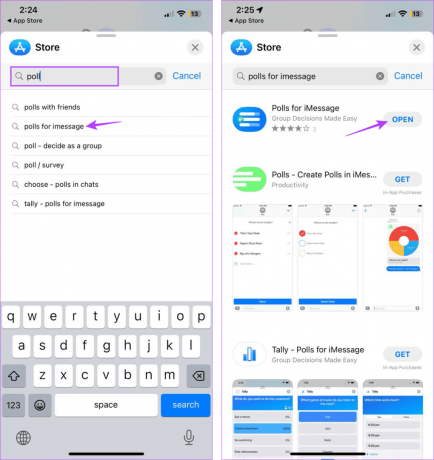
5. корак: Унесите наслов анкете који желите да креирате када се апликација отвори. Затим додирните Следеће.
Корак 6: Сада унесите опције анкете. Затим додирните Креирај другу да бисте додали следећу опцију.
7. корак: Понављајте овај процес док све опције не буду додате у анкету.

Корак 8: Када додате све опције, додирните Готово.
9. корак: Сада додирните Подешавања. Ово ће отворити мени подешавања за анкету коју тренутно креирате.
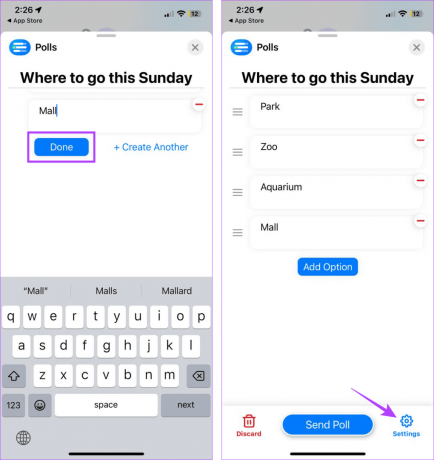
10. корак: Изаберите све релевантне опције. Имајте на уму да ово не можете да измените када је анкета направљена.
Корак 11: Такође можете променити своје име на анкети. Када завршите, додирните икону Назад.
Корак 12: Овде прегледајте наслов анкете и опције.
Корак 13: Када завршите, додирните Пошаљи анкету.

Ово ће тренутно креирати и додати иМессаге анкету у ваше групно ћаскање.
Савет: Можете додати апликацију Анкете за иМессаге у Фиока за иМессаге апликације за лак приступ.
Уредите детаље анкете групног ћаскања
Пошто увек постоји шанса да се опција промени усред анкете, можете да измените одређене детаље након креирања анкете. Пратите доле наведене кораке да бисте то урадили.
Белешка: Не можете да мењате детаље анкете када сви у групном ћаскању дају свој глас.
Корак 1: Отворите апликацију Поруке и додирните релевантно групно ћаскање.
Корак 2: Овде додирните анкету или Види више.

Корак 3: Сада додирните Уреди.
4. корак: Када се отвори прозор за уређивање, додирните икону – испред опције анкете коју желите да уклоните.
5. корак: Ако желите да додате опције анкете, додирните Додај опцију.
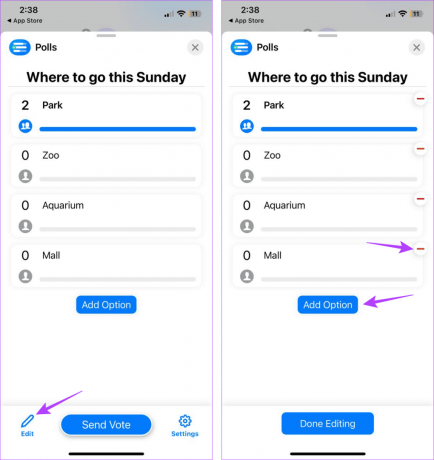
Корак 6: Овде додајте додатне опције анкете.
7. корак: Ако желите да додате још, додирните Цреате Анотхер и додајте следећу опцију анкете. У супротном, додирните Готово.
Корак 8: Када су опције анкете уређене, додирните Ажурирај анкету.

Овим ће ажурирана анкета бити активна у иМессаге групном ћаскању.
Погледајте резултате иМессаге анкете
Када гласање почне, можете видети резултате гласања како долазе. А након што сви гласају, ево како да проверите коначног победника:
Корак 1: Отворите апликацију Поруке на свом уређају.
Корак 2: Затим додирните релевантно групно ћаскање.
Корак 3: Идите на анкету и додирните анкету или додирните Види више.

4. корак: На гласаним опцијама додирните број гласова.
5. корак: Додирните „Тапните да видите ко је гласао“.
Корак 6: Ево, проверите и видите ко је за коју опцију гласао.

Овај поступак можете поновити за све остале опције анкете. Ако дозволите корисницима да истовремено гласају за више опција, можда ћете видети више гласова него учесници групе. Затим, када сви чланови групе гласају, победник ће бити проглашен. Ево како да то видите.
Корак 1: У свом групном ћаскању потражите анкету са приказаном победничком опцијом.
Корак 2: Затим додирните Види детаље.
Корак 3: Сада проверите и погледајте опцију победничке анкете. Затим додирните Одбаци да бисте затворили прозор.

Избришите анкету у групном ћаскању
Када се анкета затвори, то може учинити групно ћаскање претрпано. Дакле, можете га избрисати из свог групног ћаскања. Ево како.
Корак 1: Идите у апликацију Поруке и отворите групно ћаскање.
Корак 2: Дуго притисните на анкету коју желите да избришете.

Корак 3: Овде додирните Још.
4. корак: Додирните икону за брисање.
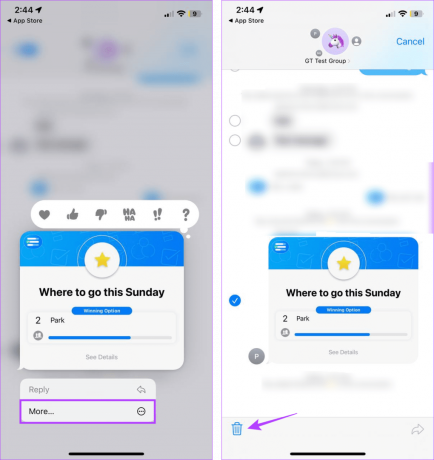
5. корак: Затим додирните Избриши поруку.
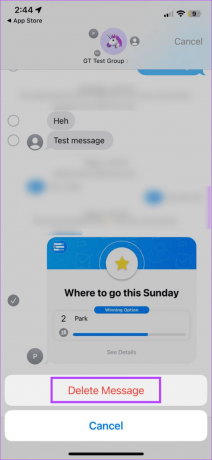
Ово ће тренутно избрисати иМессаге анкету из вашег групног ћаскања.
Такође прочитајте:Како блокирати нежељене групне разговоре на иПхоне-у
2 друге апликације за спровођење анкете у иМессаге-у
Иако смо горе опширно покрили анкете за апликацију иМессаге, у Апп Сторе-у су доступне и друге апликације трећих страна које вам могу помоћи да направите анкету у вашем иМессаге групном ћаскању. Погледајмо их укратко.
1. Талли – Одлично за основне иМессаге анкете
Користећи апликацију Талли, можете креирати више анкета без куповине њене премиум верзије. Иако је већина функција апликације доступна у бесплатној верзији, корисници се могу претплатити на Талли+ да би добили одређене додатне функције као што је прављење квизова у анкетама.
Такође можете додати фотографије у своје опције анкете. Међутим, да бисте користили Талли, биће вам потребан ваш иЦлоуд налог.

Цена: Бесплатна верзија; Талли+ Претплата: 9,99 долара па надаље
Преузмите Талли
2. ТиниПолл – Најбоље за анкете са ограниченим опцијама
Као што име говори, апликација ТиниПолл вам омогућава да креирате анкете са до 3 опције гласања. Бесплатни корисници могу да креирају нову анкету свака 24 сата. Међутим, ако сте премиум корисник, можете креирати неограничене анкете са до 5 опција гласања. Сви корисници могу дати више гласова, без обзира на њихов статус претплате.

Цена: Бесплатна верзија Премиум: 1,99 УСД годишње
Преузмите ТиниПолл
Сада преузмите одговарајућу апликацију и креирајте анкете у свом иМессаге групном ћаскању како желите.
Често постављана питања за спровођење анкете у иМессаге-у
Да, увек можете да повучете свој глас и гласате за другу опцију када користите апликацију Анкете за иМессаге. Међутим, уверите се да то урадите пре него што сви дају свој глас, јер када је победник одлучен, не можете променити свој глас.
Не, од писања овог водича, у апликацији Мессагес не постоје изворне опције за креирање анкета на иПхоне-у.
Да, новододати чланови групе могу да виде већ постојеће анкете у иМессаге групном ћаскању када неко да свој глас.
Нека већина победи
Не дозволите да изрека „Превише кувара поквари чорбу“ постане мото ваше групе. Дакле, када планирате нешто са свима, направите анкету у свом иМессаге групном ћаскању и пустите гласове да говоре сами за себе. Поред тога, ако сте тестирали иОС 17 на свом уређају, можете да погледате наше објашњење креирање и коришћење налепница са иМессаге-ом.